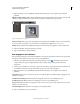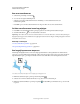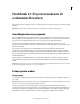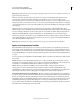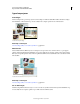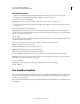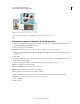Operation Manual
284
PHOTOSHOP ELEMENTS 9 GEBRUIKEN
Projecten maken in de werkruimte Bewerken
Laatst bijgewerkt 10/2/2012
Voorbeelden van wenskaarten met een foto
Een video over wenskaarten is beschikbaar op www.adobe.com/go/lrvid912_pse_nl.
Een wenskaart maken en afdrukken op een lokale printer
1 Klik in de werkruimte Bewerken op Maken en selecteer Wenskaart. (U kunt ook in de Elements Organizer op het
tabblad Maken klikken en Wenskaart selecteren.)
2 Kies de gewenste grootte en het thema.
Opmerking: In het deelvenster Grootte vindt u de opties die geschikt zijn voor diverse onlineservices.
3 Selecteer Automatisch vullen met geselecteerde afbeeldingen als u alle foto's wilt toevoegen die in het projectvak
zijn geopend.
4 Klik op OK.
De wenskaart wordt in Photoshop Elements gemaakt en in het deelvenster Maken worden de tabbladen Pagina's, Lay-
outs, Illustratie en Tekst weergegeven.
5 Met de volgende opties kunt u de wenskaart verfijnen en creatieve ontwerpen toevoegen:
Pagina's Voeg pagina's toe of verwijder deze.
Lay-outs Dubbelklik op een lay-out om deze toe te passen.
Illustratie Kies een achtergrond, een kader en afbeeldingen.
Tekst Voeg tekst toe aan de pagina's of bewerk bestaande tekst.
6 Klik op Schakelen naar Geavanceerde modus om de opties van Volledige bewerking te kunnen gebruiken.
Opmerking: In de Geavanceerde modus kunt u de grootte niet wijzigen.
7 Klik op Afdrukken.
8 Klik op Gereed.